
אולי אני מיד להתחיל עם תכונות אלה: בעת יצירת אתחול כונן הבזק ב- Linux Live USB היוצר, תוכנית, עם הרצון שלך, את התמונה לינוקס (אובונטו, מנטה ועוד), ולאחר הקלטת אותו על USB, יאפשר, מבלי לטעון אותו עם כונני פלאש מסוג USB זה, נסה את המערכת המוקלטת ב- Windows או בעבודה במצב USB חי בעת שמירת הגדרות.
התקנת לינוקס מ כונן כזה במחשב שלך, באופן טבעי, אתה יכול גם. התוכנית חופשית וברוסית. כל הדברים הבאים נבדקו על ידי ב - Windows 10, צריך לעבוד ב- Windows 7 ו 8.
באמצעות לינוקס Live USB היוצר

ממשק התוכנית הוא חמישה בלוקים המתאים לחמישה שלבים לעשות כדי לקבל את כונן הבזק האתחול עם הגירסה הנדרשת של לינוקס.
הצעד הראשון הוא הבחירה של כונן USB מהמספר המחובר למחשב. הכל פשוט - בחר כונן הבזק של נפח מספיק.
השני הוא הבחירה של המקור של מקור קובץ ההפעלה להקלטה. זה יכול להיות ISO, IMG או Zip ארכיון, תקליטור או, פריט מעניין ביותר, ניתן לספק עם התוכנית כדי להוריד את התמונה הרצוי באופן אוטומטי. לשם כך, לחץ על "הורד" ובחר תמונה מהרשימה (ישנן מספר אפשרויות עבור אובונטו ולינוקס מנטה בבת אחת, כמו גם הפצות לא ידועות לחלוטין).

LILI יוצר USB יחפש את המראה המהירה ביותר, שואל היכן לשמור ISO ומתחיל להוריד (במבחן שלי, הטעינה של כמה תמונות מהרשימה לא נוהלה).

לאחר טעינה, התמונה תיבדק, ואם היא תואמת את היכולת ליצור הגדרות קבצים, בסעיף "פסקה 3", ניתן להגדיר את גודל הקובץ הזה.
תחת קובץ ההגדרות, פירוש הדבר כי גודל הנתונים שיכולים לכתוב לכונן הבזק במצב חי (ללא התקנה במחשב). זה נעשה כדי להיות מסוגל לא לאבד את השינויים שבוצעו במהלך המבצע (הם איבדו סטנדרטית בכל אתחול מחדש). קובץ ההגדרות אינו פועל בעת שימוש ב- Linux "תחת Windows", רק בעת טעינה מתוך כונן הבזק ל- BIOS / UEFI.
בפריט ברירת המחדל הרביעי, יצוין "להסתיר את הקבצים שנוצרו" פריטים (במקרה זה, כל קובצי לינוקס בכונן מסומנים כמגנה מערכת ולא גלוי ב- Windows כברירת מחדל) והפריט "לאפשר ל- Linuxlive ל- Windows ל- Windows "
על מנת להשתמש בתכונה זו, במהלך ההקלטה של כונן הבזק, התוכנית תצטרך גישה לאינטרנט, כדי להוריד את קבצי המכונה וירטואלי וירטואלי (זה לא מותקן במחשב, ובעתיד הוא משמש ליישום נייד עם USB). פריט נוסף הוא לעצב USB. כאן על פי שיקול דעתך, בדקתי עם האפשרות הכלולה.
האחרון, הצעד החמישי ילחץ על "ברק" ולחכות להשלמת כונן הבזק אתחול עם הפצת לינוקס שנבחרה. עם השלמת התהליך, פשוט לסגור את התוכנית.
הפעל לינוקס מתוך כונן הבזק
בתרחיש הסטנדרטי - בעת ההגדרה ל- BIOS או UEFI להוריד מ- USB, הכונן שנוצר עובד באותו אופן כמו תקליטורי אתחול אחרים עם לינוקס, המציע התקנה או מצב חי מבלי להתקין במחשב.

עם זאת, אם אתה בא מתוך Windows לתוך התוכן של כונן הבזק, תראה את התיקייה VirtualBox, ובזה - קובץ Virtualize_This_key.exe. בתנאי שהווירטואליזציה נתמכת במחשב שלך (בדרך כלל), הפעלת קובץ זה, תקבל את החלון VirtualBox Virtual Machine Loaded מכונן ה- USB שלך, ולכן היכולת להשתמש ב- Linux במצב חי "בתוך" בטופס Virtual Virtual מחשב וירטואלי.
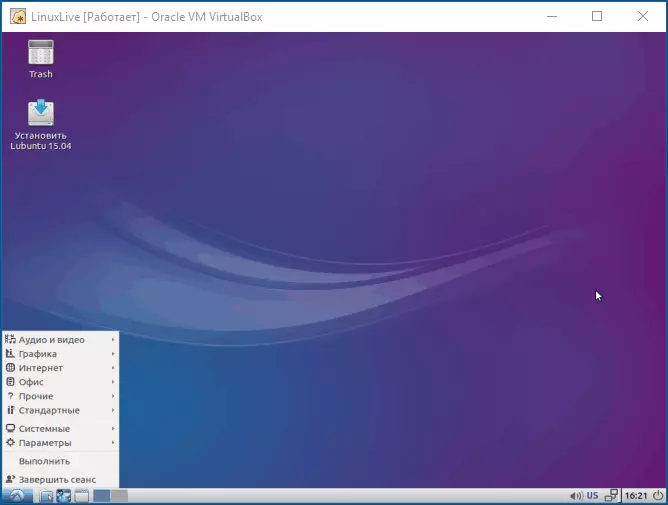
הורד לינוקס Live USB היוצר מתוך האתר הרשמי http://www.linuxliveusb.com/
הערה: בעוד הבורא Linux Live USB נבדק, לא כל הפצות לינוקס כבר התחל בהצלחה במצב Live מלכת תחת Windows: במקרים מסוימים, ההורדה "נראה" על שגיאות. עם זאת, עבור אלה שהושקו בהצלחה בהתחלה היו שגיאות דומות: I.E. כאשר הם מופיעים תחילה, עדיף לחכות קצת זמן. כאשר אתה מוריד ישירות מחשב עם התקן אחסון, זה לא התרחש.
